电脑自动关机怎么设置
装机吧 2020年06月15日 14:00:15
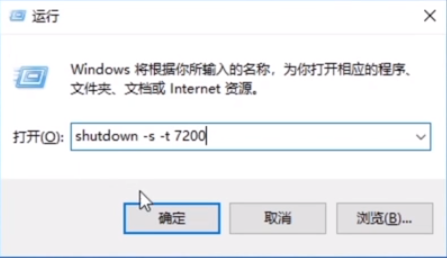
现在电脑也有非常人性化的功能,就是可以设置电脑自动关机,防止你睡着或者下载完东西出门的时候,不需要使用电脑,损耗电脑寿命,和节约电源。是不是很心动呢,小编马上给你们带来电脑设置自动关机的方法。
1、按“win+r”键打开运行,输入shutdown -s -t 7200,点击确定或者回车。7200对应的是秒,按实际填写。
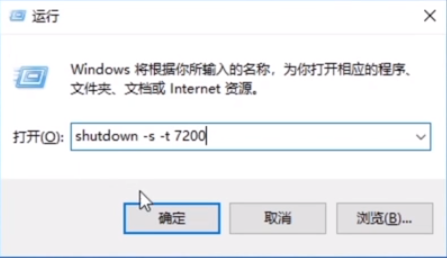
2、电脑右下角就会出现电脑自动关机的时间提示。
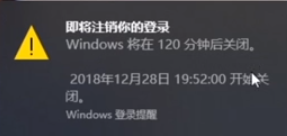
以上就是简单的设置电脑自动关机的方法,希望能帮到你们。
喜欢22






 粤公网安备 44130202001059号
粤公网安备 44130202001059号